स्टिकी नोट्स लोड हो रहे स्टिकी नोट्स पर अटक गए
कुछ उपयोगकर्ताओं को इस समस्या का सामना करना पड़ा है कि जब स्टिकी नोट्स(Sticky Notes) ऐप खोलने के बाद, ऐप उन स्टिकी नोट्स(Sticky Notes) सूची को दिखाता या लोड नहीं करता है जिसमें उपयोगकर्ताओं द्वारा संग्रहीत सभी नोट होते हैं। यह बस वहीं अटक गया और ऐप को बंद करने और फिर से खोलने से मदद नहीं मिलती। अगर स्टिकी नोट्स(Sticky Notes) लॉन्च करने के बाद आप भी इसे लोडिंग स्टिकी नोट्स( Loading Sticky Notes) स्क्रीन पर अटका हुआ देखते हैं, तो यह पोस्ट आपके काम आ सकती है।
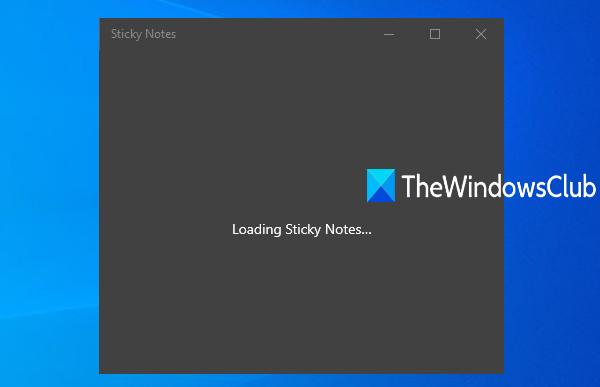
स्टिकी (Sticky) नोट्स लोड हो रहे (Notes)स्टिकी (Sticky) नोट्स(Notes) पर अटक गए
यहां कुछ विकल्प दिए गए हैं जो इस लोडिंग स्टिकी नोट्स(Loading Sticky Notes) समस्या को ठीक कर सकते हैं:
- नोट्स सूची विकल्प का उपयोग करें
- स्टिकी नोट्स अपडेट करें
- Windows Store ऐप्स(Run Windows Store Apps) समस्या निवारक चलाएँ
- स्टिकी नोट्स के वेब पोर्टल का उपयोग करें
- स्टिकी नोट्स रीसेट करें।
1] नोट्स सूची विकल्प का प्रयोग करें

यह फिक्स स्टिकी नोट्स(Sticky Notes) टीम के सदस्यों में से एक द्वारा साझा किया गया है और इसने कई उपयोगकर्ताओं की मदद की है। यहाँ है आपको क्या करने की जरूरत है:
- (Right-click)टास्कबार पर दिखाई देने वाले स्टिकी नोट्स(Sticky Notes) आइकन पर राइट-क्लिक करें
- नोट्स सूची(Notes list) विकल्प पर क्लिक करें ।
यह स्टिकी नोट्स(Sticky Notes) सूची को लोड करना चाहिए और आप सभी संग्रहीत नोटों तक पहुंचने में सक्षम होंगे।
2] स्टिकी नोट्स अपडेट करें
विंडोज 11 यूजर्स के लिए:
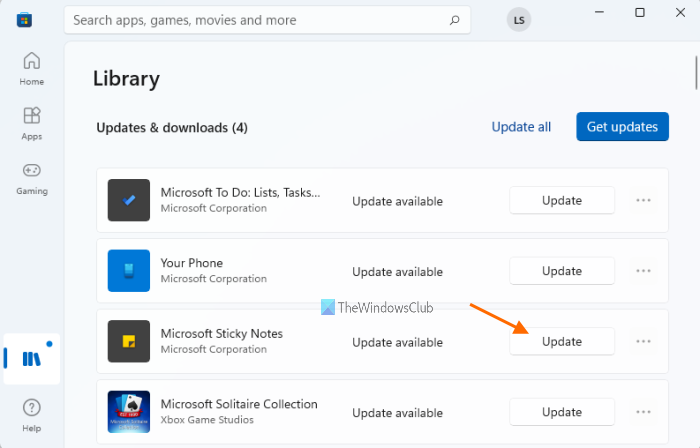
विंडोज 11(Windows 11) में माइक्रोसॉफ्ट स्टोर से (Microsoft Store)स्टिकी(Sticky) नोट्स को अपडेट करने के चरण यहां दिए गए हैं :
- खोज(Search) बॉक्स या प्रारंभ(Start) मेनू का उपयोग करके Microsoft Store खोलें
- नीचे बाएँ भाग पर उपलब्ध लाइब्रेरी(Library) सेक्शन पर क्लिक करें
- ऊपरी दाएं भाग पर उपलब्ध अपडेट प्राप्त करें(Get updates) बटन पर क्लिक करें
- अद्यतनों की जाँच करते समय, देखें कि अद्यतन और डाउनलोड(Updates & downloads) अनुभाग के अंतर्गत Microsoft स्टिकी नोट्स के लिए कोई अद्यतन उपलब्ध है या नहीं(Microsoft Sticky Notes)
- यदि हां, तो अपडेट(Update) बटन पर क्लिक करें।
सफल अद्यतन प्रक्रिया के बाद, अपने कंप्यूटर को पुनरारंभ करें। इससे आपकी समस्या का समाधान होना चाहिए और स्टिकी नोट्स(Sticky Notes) फिर से काम करेंगे।
विंडोज 10 उपयोगकर्ताओं के लिए:
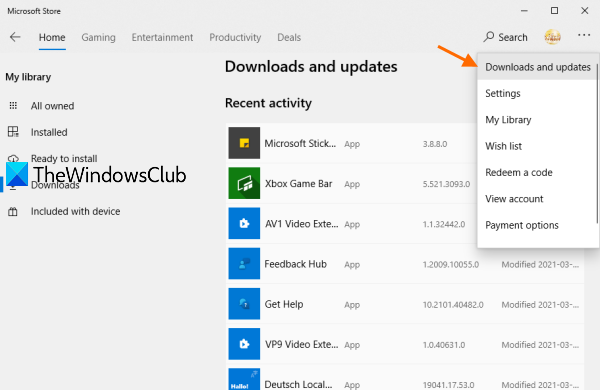
कभी-कभी, समस्या किसी ऐप के पुराने संस्करण के साथ होती है। इसलिए, उस ऐप को अपडेट करना एक अच्छा विकल्प है। वही काम कर सकता है जब स्टिकी नोट्स लोडिंग स्टिकी नोट्स(Loading Sticky Notes) स्क्रीन पर अटक जाते हैं। तो, आपको बस स्टिकी नोट्स(Sticky Notes) ऐप को अपडेट करना होगा और फिर जांचना होगा कि क्या समस्या हल हो गई है। चरण हैं:
- माइक्रोसॉफ्ट स्टोर ऐप खोलें
- ऊपरी दाएं कोने पर मौजूद और देखें(See more) आइकन (तीन क्षैतिज बिंदु) पर क्लिक करें
- डाउनलोड और अपडेट(Downloads and Updates) चुनें ।
जांचें कि स्टिकी नोट्स(Sticky Notes) के लिए डाउनलोड करने के लिए कुछ अपडेट उपलब्ध है या नहीं । यदि हां, तो स्टिकी नोट्स(Sticky Notes) के लिए उपलब्ध डाउनलोड आइकन पर क्लिक करें । एक बार डाउनलोड पूरा हो जाने के बाद, यह अपडेट को स्वचालित रूप से इंस्टॉल कर देगा।
स्टिकी नोट्स(Sticky Notes) ऐप का नवीनतम संस्करण स्थापित करने के बाद , अपने पीसी को पुनरारंभ करें, और देखें कि क्या समस्या हल हो गई है।
हालांकि विंडोज 10(Windows 10) डिफ़ॉल्ट रूप से इंस्टॉल किए गए ऐप्स को स्वचालित रूप से अपडेट करने के लिए सेट है, कुछ उपयोगकर्ता माइक्रोसॉफ्ट स्टोर ऐप्स के लिए स्वचालित अपडेट बंद करना(turn off automatic updates for Microsoft Store apps) पसंद करते हैं , और इसलिए इस मैन्युअल इंस्टॉलेशन प्रक्रिया की आवश्यकता है।
यदि आपके पीसी पर ऐप्स के लिए स्वचालित अपडेट पहले से चालू है, तो आपको मैन्युअल प्रक्रिया का पालन करने की आवश्यकता नहीं है।
3] विंडोज स्टोर ऐप्स(Run Windows Store Apps) समस्या निवारक चलाएँ
विंडोज 11 यूजर्स के लिए:

Windows 11 में (Windows 11)Windows Store Apps समस्या निवारक को चलाने के चरण इस प्रकार हैं:
- Win+I दबाएं यह सेटिंग ऐप खोलेगा
- सिस्टम(System) श्रेणी के दाहिने भाग में उपलब्ध समस्या निवारण(Troubleshoot) पृष्ठ पर क्लिक करें
- अन्य समस्या निवारक(Other troubleshooters) मेनू पर क्लिक करें
- पेज को नीचे स्क्रॉल करें
- विंडोज स्टोर एप्स(Windows Store Apps) ट्रबलशूटर के लिए उपलब्ध रन(Run) बटन पर क्लिक करें ।
अब समस्यानिवारक समस्याओं (यदि कोई हो) का पता लगाएगा और समस्या (समस्याओं) को ठीक करने में आपकी सहायता करेगा।
विंडोज 10 उपयोगकर्ताओं के लिए:
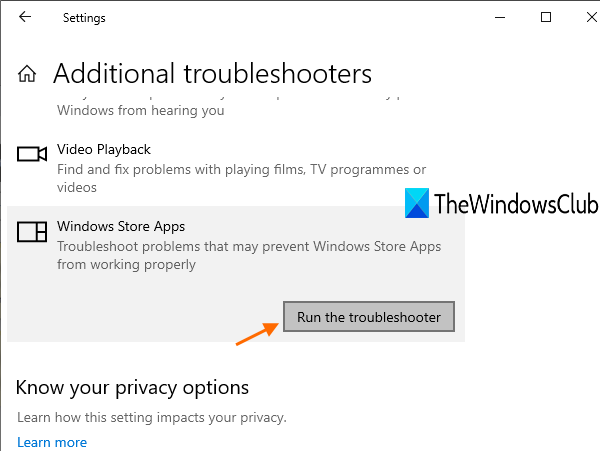
अगर ऐप्स ठीक से काम नहीं कर रहे हैं, तो विंडोज 10 का (Windows 10)विंडोज स्टोर एप्स(Windows Store Apps) ट्रबलशूटर काम आ सकता है। और, यह लोडिंग स्टिकी नोट्स(Sticky Notes) समस्या को भी ठीक करने का काम कर सकता है। समस्या निवारक उन समस्याओं की जाँच करता है जो ऐप्स को ठीक से काम करने से रोक रही हैं और फिर समाधान प्रदान करती हैं। ये चरण हैं:
- विंडोज 10 का (Windows 10)सेटिंग(Settings) ऐप खोलने के लिए Win+I हॉटकी दबाएं
- एक्सेस अपडेट और सुरक्षा(Update & Security) श्रेणी
- एक्सेस समस्या निवारक(Troubleshooter) पृष्ठ
- दाहिने हाथ के खंड पर मौजूद अतिरिक्त समस्या निवारक(Additional troubleshooters) विकल्प का उपयोग करें
- पेज को नीचे स्क्रॉल करें
- एक्सेस विंडोज स्टोर ऐप्स(Windows Store Apps) विकल्प
- समस्या निवारक चलाएँ का(Run the troubleshooter) उपयोग करें ।
यह निदान प्रक्रिया शुरू करेगा और आपको समाधान (यदि कोई हो) देगा।
4] स्टिकी नोट्स के वेब पोर्टल का उपयोग करें
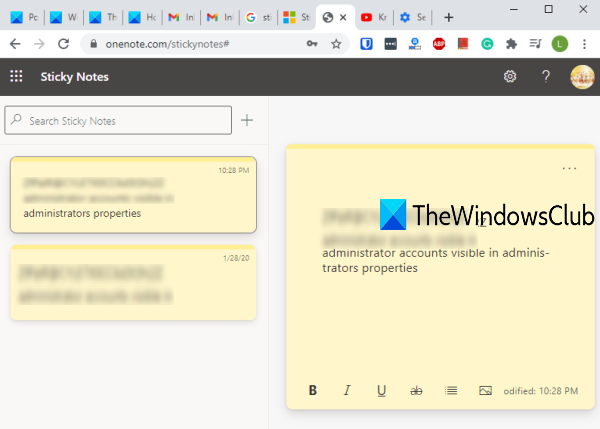
यदि स्टिकी नोट्स(Sticky Notes) का डेस्कटॉप ऐप अभी भी नहीं खुल रहा है और आपको अपने नोट्स को तत्काल एक्सेस करने की आवश्यकता है, तो आप स्टिकी नोट्स के वेब पोर्टल का(Web Portal of Sticky Notes) उपयोग कर सकते हैं । चूंकि स्टिकी नोट्स एक Microsoft खाते का उपयोग करते हैं, इसलिए आपके सभी नोट उस खाते में समन्वयित और संग्रहीत किए जाते हैं।
इसलिए, एक बार जब आप स्टिकी नोट्स(Sticky Notes) का वेब पोर्टल(Web Portal) खोलते हैं और उसी Microsoft खाते से साइन इन करते हैं जिसका उपयोग आप इसके डेस्कटॉप ऐप के लिए करते हैं, तो आप देखेंगे कि सभी नोट वहां दिखाई दे रहे हैं।
संबंधित(Related) : गलती से बंद होने पर स्टिकी नोट्स फिर से खोलने में विफल रहता है(Sticky Notes fails to reopen when closed accidentally) ।
5] स्टिकी नोट्स रीसेट करें
विंडोज 11 यूजर्स के लिए:
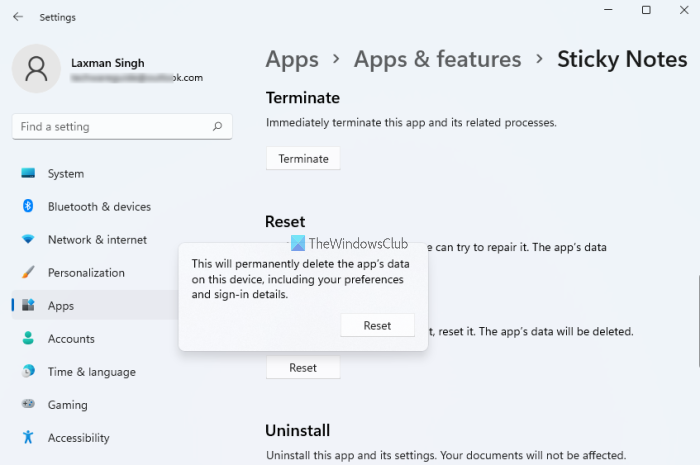
विंडोज 11(Windows 11) में स्टिकी (Sticky) नोट्स(Notes) को रीसेट करने के चरण हैं:
- Win+I हॉटकी का उपयोग करके सेटिंग ऐप खोलें
- बाएं सेक्शन में उपलब्ध ऐप्स(Apps) पर क्लिक करें
- ऐप्स और सुविधाएं(Apps & features) मेनू पर क्लिक करें
- (Scroll)स्टिकी नोट्स मिलने तक ऐप सूची को नीचे स्क्रॉल करें
- स्टिकी नोट्स के लिए उपलब्ध तीन वर्टिकल डॉट्स(three vertical dots) आइकन पर क्लिक करें
- उन्नत विकल्पों(Advanced options) पर क्लिक करें
- रीसेट(Reset) अनुभाग के लिए पृष्ठ को नीचे स्क्रॉल करें
- रीसेट(Reset) बटन पर क्लिक करें। एक पॉप-अप दिखाई देगा
- उस पॉप-अप में, अपनी कार्रवाई की पुष्टि करने के लिए रीसेट बटन पर क्लिक करें।(Reset)
अब विंडोज 11 स्टिकी नोट्स(Sticky Notes) ऐप को रीसेट कर देगा । प्रक्रिया पूरी करने के बाद, स्टिकी नोट्स(Sticky Notes) लॉन्च करें, और देखें कि क्या यह ट्रिक काम करती है।
विंडोज 10 उपयोगकर्ताओं के लिए:
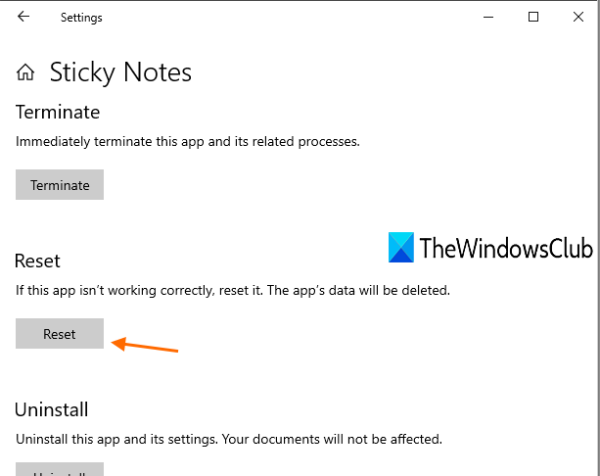
यदि कोई ऐप उस तरह से काम नहीं करता है जैसा उसे करना चाहिए, तो उस ऐप को रीसेट करने से उपयोगकर्ताओं को इसे फिर से ठीक से उपयोग करने में मदद मिलती है। यह इस लोडिंग स्टिकी नोट्स(Loading Sticky Notes) समस्या के लिए काम कर सकता है। हालाँकि स्टिकी नोट्स(Sticky Notes) ऐप का सारा डेटा हटा दिया जाएगा, लेकिन आपको चिंता करने की ज़रूरत नहीं है। एक बार जब आप अपने स्टिकी नोट्स(Sticky Notes) ऐप के उसी खाते से साइन इन करेंगे तो आपके सभी नोट फिर से वापस आ जाएंगे । इन चरणों का पालन करें:
- सेटिंग्स खोलने के लिए Win+I दबाएं
- एक्सेस ऐप्स(Apps) श्रेणी
- (Scroll)दाईं ओर अनुभाग पर ऐप्स(Apps) और सुविधाएं पृष्ठ को नीचे स्क्रॉल करें
- स्टिकी नोट्स ऐप पर क्लिक करें
- उन्नत विकल्प(Advanced options) चुनें
- पेज को नीचे स्क्रॉल करें
- रीसेट(Reset) बटन दबाएं
- रीसेट(Reset) बटन को फिर से दबाकर अपनी कार्रवाई की पुष्टि करें।
आगे पढ़िए: (Read next:) विंडोज़ में स्टिकी नोट्स कहाँ सहेजे जाते हैं ।
रीसेट प्रक्रिया पूरी होने के बाद, स्टिकी नोट्स(Sticky Notes) ऐप खोलें। अपने Microsoft खाते से (Microsoft)साइन(Sign) इन करें और सिंक प्रक्रिया शुरू करें। सिंक प्रक्रिया को पूरा करने के बाद, आपके सभी स्टिकी नोट्स(Sticky Notes) आपके पास वापस आ जाएंगे।
मेरे स्टिकी नोट्स अभी भी क्यों लोड हो रहे हैं?
कभी-कभी, विभिन्न कारणों से स्टिकी नोट्स नहीं खुल सकते हैं। (Sticky)उदाहरण के लिए, यह भ्रष्ट स्थापना के कारण लोडिंग प्रक्रिया से चिपक सकता है। उस स्थिति में, आपको Microsoft Store से (Microsoft Store)स्टिकी(Sticky) नोट्स को अपडेट करना चाहिए । चाहे आप विंडोज 11(Windows 11) या विंडोज 10 का उपयोग कर रहे हों, (Windows 10)स्टिकी(Sticky) नोट्स को अपडेट करने के चरण ऊपर इस पोस्ट में दोनों विंडोज ओएस के लिए अलग-अलग कवर किए गए हैं।(Windows OS)
इसके अलावा, आप स्टिकी (Sticky) नोट्स(Notes) को भी रीसेट कर सकते हैं यदि यह लोडिंग प्रक्रिया से चिपक जाता है। हमने इस पोस्ट में स्टिकी (Sticky) नोट्स को रीसेट करने के चरणों को भी कवर किया है।(Notes)
मैं स्टिकी नोट्स लोड करना कैसे ठीक करूं?
कई उपयोगकर्ताओं को इस समस्या का सामना करना पड़ता है कि जब वे स्टिकी नोट्स(Sticky Notes) लॉन्च करते हैं , तो इसका मुख्य इंटरफ़ेस नहीं खुलता है। इस वजह से यूजर्स अपने सेव किए गए नोट्स को एक्सेस नहीं कर पा रहे हैं, नए नोट्स नहीं बना पा रहे हैं, आदि। अगर आप भी इसी तरह की समस्या का सामना करते हैं, तो इस समस्या से छुटकारा पाने के कुछ आसान तरीके हैं। स्टिकी नोट्स(Sticky Notes) के टास्कबार आइकन पर राइट-क्लिक करने का प्रयास करें और नोट्स सूची(Notes list) विकल्प पर क्लिक करें । यह अपना सूची दृश्य मोड खोलना चाहिए जहां आपके सभी नोट मौजूद हैं। एक बार इसे खोलने के बाद, आप नए नोट बना सकते हैं और मौजूदा नोट्स का प्रबंधन भी कर सकते हैं।
स्टिकी नोट्स(Sticky Notes) को लोड करने का दूसरा तरीका विंडोज स्टोर एप्स(Windows Store Apps) समस्या निवारक का उपयोग करना है । यह इंस्टॉल किए गए ऐप्स से संबंधित समस्याओं का पता लगाने में मदद करता है और विभिन्न मुद्दों को हल करने के लिए समाधान प्रदान करता है। यह स्टिकी नोट्स(Sticky Notes) के लिए भी काम कर सकता है। इसके अलावा, आप स्टिकी नोट्स(Sticky Notes) को रीसेट करने या इसे अपडेट करने का भी प्रयास कर सकते हैं। स्टिकी नोट्स(Sticky Notes) लोड करने में आपकी सहायता के लिए हमने इस पोस्ट में सभी संभावित समाधानों को शामिल किया है । आशा है कि यह आपके काम आएगा।
आशा है कि इनमें(Hope one) से कोई एक विकल्प आपके काम आएगा। अगर कुछ भी मदद नहीं करता है, तो आपको स्टिकी नोट्स(Sticky Notes) ऐप को फिर से इंस्टॉल करना चाहिए ।
Related posts
विंडोज 10 में स्टिकी नोट्स: उपयोग करें, सहेजें, प्रारूपित करें, बैकअप लें, पुनर्स्थापित करें
Outlook.com में स्टिकी नोट्स कैसे बनाएं, संपादित करें, हटाएं और प्रारूपित करें
स्टिकी: आपके विंडोज 10 कंप्यूटर के लिए डिजिटल स्टिकी नोट्स
विंडोज 10 में गलती से डिलीट हुए स्टिकी नोट्स को कैसे रिकवर करें?
विंडोज 7 से विंडोज 11/10 में स्टिकी नोट्स कैसे आयात करें
Google Keep Notes का प्रभावी ढंग से उपयोग कैसे करें
सैमसंग नोट्स को माइक्रोसॉफ्ट वनोट के साथ कैसे सिंक करें?
7 चरणों में, उपयोगकर्ताओं और कंप्यूटरों में स्टिकी नोट्स को कैसे सिंक करें
अपने Android या iPhone के साथ Windows 10 स्टिकी नोट्स को कैसे सिंक करें
विंडोज 10 में स्टिकी की को बंद करने के 3 तरीके
विंडोज 10 में स्टिकी कीज़ को कैसे बंद करें
वर्ड डॉक्यूमेंट में म्यूजिक नोट्स और सिंबल कैसे डालें?
विंडोज 11/10 में स्टिकी की को कैसे चालू करें, सेट अप करें, उपयोग करें, बंद करें
अपने Xbox One को कैसे अपडेट करें और प्रत्येक अपडेट के लिए रिलीज़ नोट्स कैसे खोजें
स्टिकी नोट्स का उपयोग करने के लिए 3 उपयोगी टिप्स और ट्रिक्स
ऐप्पल नोट्स का प्रभावी ढंग से उपयोग करने के लिए 21 सरल टिप्स
पीडीएफ घुमाएं, पीडीएफ साझा करें, माइक्रोसॉफ्ट एज पीडीएफ व्यूअर का उपयोग करके नोट्स जोड़ें
अपने पावरपॉइंट प्रेजेंटेशन स्लाइड्स, नोट्स और हैंडआउट्स को कैसे प्रिंट करें
विंडोज पीसी के लिए बेस्ट फ्री स्टिकी नोट्स
विंडोज 10 में टास्कबार पर फिक्स स्टिकी नोट्स आइकन संयुक्त नहीं है
